Custom Resolution Utility
Indice

Custom Resolution Uitlity (CRU) scaricabile da QUI, è un programma che ha vari scopi d’utilizzo, ma in questa sede lo tratteremo relativamente all’adaptive, in particolare vedremo come è possibile modificarne il range di funzionamento.
Una volta scaricato, avremo una cartella con diversi eseguibili, clicchiamo sull’eseguibile CRU ed avremo una schermata di questo tipo.
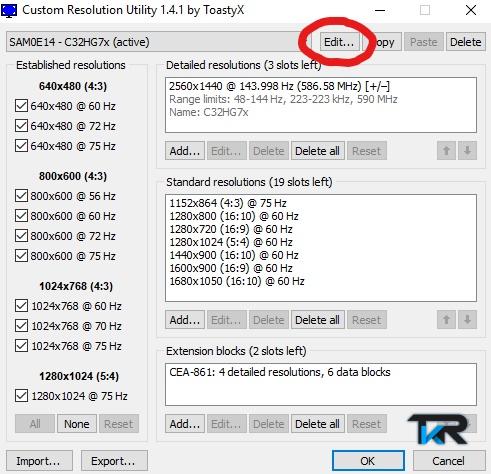
Clicchiamo adesso su edit, cerchiato in rosso nell’immagine precedente. Quello che avremo adesso è qualcosa di questo tipo :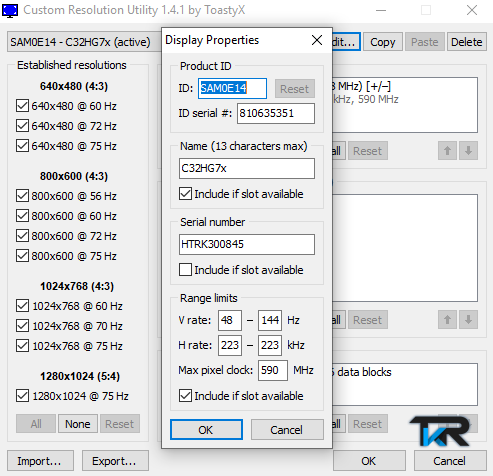
modificando il valore indicato in V rate, possiamo cambiare il range dell’adaptive. In questo caso, ad esempio sarà 48hz-144hz.
Clicchiamo su ok, e nuovamente su ok per terminare la procedura.
Per renderla effettiva necessiterà o resettare i driver video, cliccando l’eseguibile reset 64 (che causerà qualche secondo di schermata nera), oppure riavviare il PC.
Per testare il corretto funzionamento ed assicurarci che non ci sia tearing, possiamo avvalerci del pendolo Nvidia scaricabile QUI.
Una volta lanciato l’eseguibile, cliccando su FPS slider sarà possibile giocare con la variazione di fps e quindi testare il range da noi modificato.
Come accennato in precedenza, possiamo utilizzare CRU per cercare di forzare il freesync, anche su monitor che non lo hanno nativamente.
Per prima cosa clicchiamo nuovamente su CRU ed eseguiamo questa procedura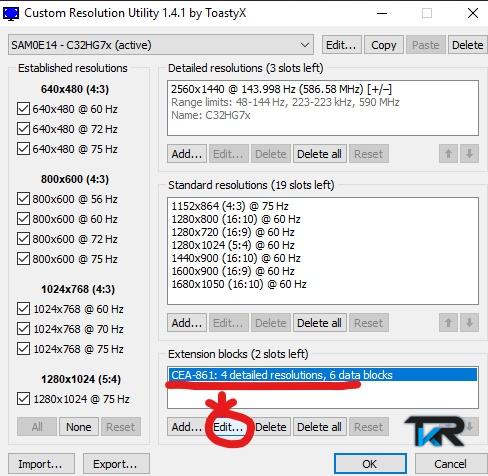
Selezioniamo CEA-861 come nell’immagine e clicchiamo su edit.
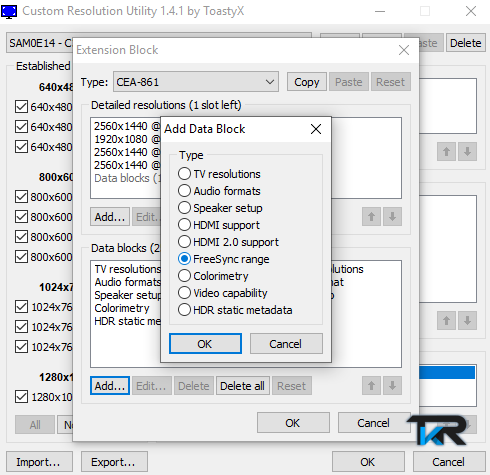
Clicchiamo su add e selezioniamo freesync range, clicchiamo ok e digitiamo un range in modo simile a come fatto in precedenza per modificarlo.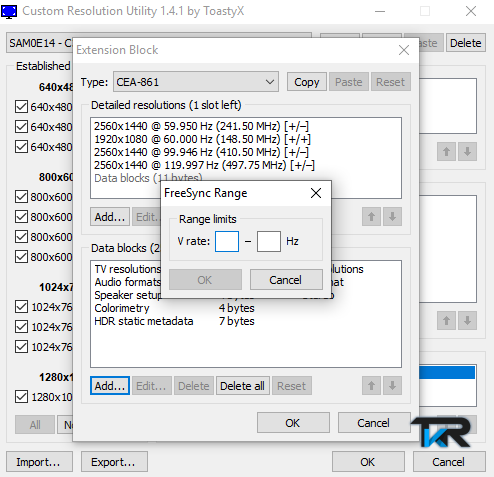 Consiglio di procedere a piccoli range, ad esempio per monitor a 60hz, inizierei da 50hz-60hz per poi cercare di aumentare a 40-60hz, sperando di ottenere buoni risultati con il pendolo.
Consiglio di procedere a piccoli range, ad esempio per monitor a 60hz, inizierei da 50hz-60hz per poi cercare di aumentare a 40-60hz, sperando di ottenere buoni risultati con il pendolo.
Come in precedenza, clicchiamo ok e per rendere effettivo il cambiamento clicchiamo su reset64 o riavviamo il PC.
Una volta riavviato abilitiamo il freesync dal pannello di controllo AMD e testiamone il funzionamento.


complimenti per l’articolo, mi ha tirato fuori da un tunnel!
Grazie mille 🙂 siamo contenti che il lavoro svolto risulti utile